Самоучитель Skype. Бесплатная связь через Интернет
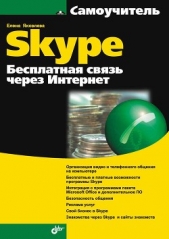
Самоучитель Skype. Бесплатная связь через Интернет читать книгу онлайн
Самоучитель поможет освоить программу Skype — лидера в области телефонных разговоров по Интернету — и присоединиться к многомиллионной армии ее обладателей. С позиции российского пользователя описаны основные вопросы, начиная от загрузки и инсталляции программы, заканчивая проведением телеконференций и мультичатов. Особое внимание уделено безопасности общения. Рассмотрены дополнительные сервисы Skype, как платные, так и бесплатные. Приведены способы оплаты услуг Skype, возможности по управлению собственным счетом в программе Skype. Показано, как заработать деньги с помощью сервиса Skype Prime Beta. Даны советы по способам общения в тематических чатах, рассмотрены особенности организации видеочатов. Приведен обзор сайтов знакомств, наиболее популярных на сегодняшний день.
Для широкого круга пользователей.
Внимание! Книга может содержать контент только для совершеннолетних. Для несовершеннолетних чтение данного контента СТРОГО ЗАПРЕЩЕНО! Если в книге присутствует наличие пропаганды ЛГБТ и другого, запрещенного контента - просьба написать на почту [email protected] для удаления материала

6. В процессе установки может появиться следующее окно (рис. 3.4).

7. После успешной установки программы на Рабочем столе появится пиктограмма Skype и диалоговое окно для регистрации нового пользователя (см. рис. 4.3). Регистрацию можно отложить, для этого нужно нажать кнопку Отменить. (Более подробно процесс регистрации описан в главе 4).
Системные требования
Для успешной работы в программе Skype понадобятся следующие технические компоненты:
□ персональный компьютер с операционной системой Windows 2000 или XP (использование Windows 2000 требует установки DirectX 9.0 для видеоданных);
□ соединение с Интернетом (предпочтительнее широкополосное, GPRS (технология беспроводной передачи пакетных данных на больших скоростях, около 115 Кбит/с) не поддерживается для аудиоданных, поэтому результаты будут сильно различаться на противоположных связывающихся сторонах);
□ наушники и микрофон — встроенный или отдельный;
□ для приемлемого отображения видеоряда тактовая частота работы процессора должна быть не менее 1 ГГц, ОЗУ объемом не менее 256 Мбайт, и, конечно же, необходима веб-камера;
□ рекомендуется оставлять 128 Мбайт ОЗУ и 50 Мбайт свободного пространства на жестком диске.
Технические характеристики:
□ версия: 3.6.0.244;
□ размер файла: 22 Мбайт;
□ официальный релиз, дата: 12 декабря 2007;
□ имя файла: SkypeSetup.exe.
Еще аббревиатура GPRS расшифровывается «General Packet Radio Service» и переводится как «пакетная передача данных по радиоканалу».
Установка программы Skype для ОС Linux
Для установки программы Skype для ОС Linux необходимо загрузить нужный дистрибутив, который можно найти по адресу http://www.skype.com/ download/. Чтобы попасть на главную страницу загрузки Skype для Linux, следует позиционировать курсор мыши на пиктограмме Linux. Также можно обратиться сразу по адресу загрузки http://www.skype.com/intl/ru/download/ skype/linux/.
Совсем недавно закончилась работа по созданию полноценной версии 1.4.0.118 программы Skype для ОС Linux. Системные требования аналогичны требованиям для ОС Windows.
Требования к программному обеспечению:
□ Qt 4.2.1+
□ D-Bus 1.0.0
□ libsigc++ 2.0.2
□ libasound2 1.0.12
Установка программы Skype для ОС Macintosh
Для использования программы Skype на компьютере фирмы Apple он должен соответствовать следующим минимальным требованиям:
□ Macintosh с процессором G3, G4 или G5;
□ операционная система Mac OS X v10.3 (Panther) или новее;
□ ОЗУ 128 Мбайт;
□ 20 Мбайт свободного места на диске;
□ наличие микрофона;
□ соединение с Интернетом (модем, как минимум, 36,6 Kбит/с или любая широкополосная линия: кабель, DSL и т. д.).
Для установки программы выполните следующие действия:
1. В браузере перейдите на веб-страницу http://www.skype.com/intl/ru/download/skype/macosx/. Нажмите кнопку Загрузить Skype для Mac OS X.
Изображение веб-страницы загрузки в операционной системе Mac представлено на рис. 3.5.

2. Автоматически появится сообщение о том, что файл Skype_Номер_ версии. dmg содержит приложение (рис. 3.6). В рассматриваемом примере файл называется Skype_2.6.0.151.dmg. Недавно появилась новая версия в виде файла Skype_2.6.0.184.dmg, диалоговые окна загрузки аналогичны диалоговым окнам предыдущих версий. Нажмите кнопку Continue (Продолжить).

3. Появится окно загрузки Downloads (рис. 3.7).

После окончания загрузки на Рабочем столе появится пиктограмма приложения Skype для Mac.

Если же вы хотите отложить установку на другое время, для запуска установки достаточно дважды щелкнуть левой кнопкой мыши на пиктограмме файла Skype_2.6.0.151.dmg.
4. В окне, которое появится после успешной загрузки (рис. 3.8), нужно вручную перетащить пиктограмму Skype в приложения Applications. Для этого выделите пиктограмму и, удерживая нажатой левую кнопку мыши, перетащите пиктограмму на пиктограмму Applications.

После установки программы на Рабочем столе появится пиктограмма Skype.

Установка программы Skype на карманный ПК и смартфон
Для использования Skype на карманном компьютере предназначена специальная версия Skype 2.2.0.37 для Windows Mobile, выпущенная 7 ноября 2007 года.
Для использования Skype на смартфоне предназначена версия Skype 2.2.0.36 для Smartphone, выпущенная 11 июня 2007 года.
Рекомендуется следующая конфигурация системы:
□ Windows Mobile 2007 для КПК;
□ процессор с тактовой частотой не ниже 400 МГц;
□ как минимум 12 Mбайт памяти для установки программы;
□ поддержка беспроводного интерфейса WiFi.
Чтобы скачать программу для карманного ПК, перейдите на веб-страницу http://www.skype.com/intl/en/download/skype/windowsmobile/. Для загрузки программы Skype для КПК или смартфона предназначены кнопки Download. При нажатии кнопок начнется загрузка файлов SkypeForPocketPC.exe или SkypeForSmartphone.exe.
Если вы хотите установить последнюю версию программы поверх старой, то старую необходимо полностью удалить (деинсталлировать).
Бизнес-версия Skype
Ссылка для загрузки бизнес-версии Skype для Windows находится по адресу http://www.skype.com/intl/en/download/skype/windows/business/.
Бизнес-версия Skype (с MSI-инсталлятором) имеет следующие технические характеристики:
□ версия: 3.6.0.244;
□ дата выпуска: 12 декабря 2007 года;
□ имя файла: SkypeSetup.exe;
□ размер файла: 22 Мбайт.
Бизнес-версия Skype обладает теми же функциональными возможностями, что и обычная версия, и, кроме того, включает инсталлятор Windows (известный как MSI-инсталлятор).
Для корпоративных пользователей предоставляются следующие дополнительные возможности:
□ пакет включает в себя инсталлятор для Windows (также известный как MSI-инсталлятор);
□ повышенная безопасность для корпоративных пользователей;
□ упрощенная установка сразу на несколько компьютеров, подключенных к сети вашей компании;
□ расширенные возможности управления для системных администраторов.
Панель инструментов Skype Email
Панель инструментов Skype Email (рис. 3.13) позволяет объединить адресные книги Skype и пользователя почтовой программы. С ее помощью можно звонить через Skype тем, кто присылает вам электронные сообщения. Вы даже сможете звонить и тем, у кого еще пока нет Skype, — ведь для этого существует такая замечательная вещь, как SkypeOut.
Для установки панели инструментов Skype Email выполните следующие действия:
1. Проверьте, какая у вас операционная система. Для установки потребуется ПК с Windows XP, Microsoft Outlook и Skype.
2. Перейдите на страницу http://www.skype.com/download/skypeemailtoolbar/


























